Apakah kamu pernah merasa kesulitan saat ingin mengirim banyak file sekaligus melalui WhatsApp? Terkadang, mengirim file satu per satu bisa menjadi tugas yang melelahkan dan memakan waktu, terutama jika kamu memiliki banyak file yang ingin dibagikan. Nah, kamu tidak perlu khawatir lagi! Di artikel ini, kita akan membahas cara mengirim folder di WhatsApp dengan mudah dan cepat. Jadi, simak terus ya!
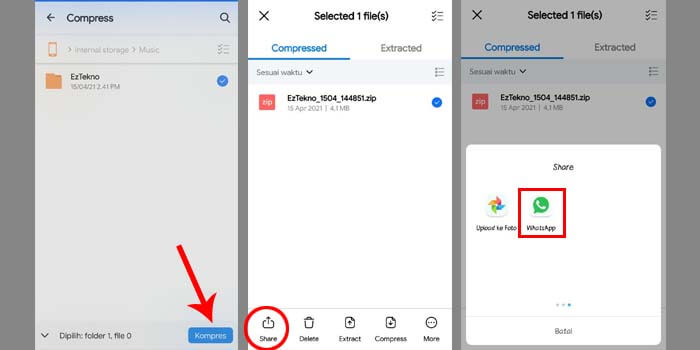
1. Menggunakan Fitur Dokumen
Menggunakan Fitur Dokumen untuk Mengirim Folder di WhatsApp
Ini adalah salah satu metode yang cukup praktis untuk cara mengirim folder di WhatsApp. Meskipun tidak secara langsung mengirim folder, kamu bisa mengikuti langkah-langkah berikut untuk mengirim file-file dalam format dokumen.
- Buka Aplikasi WhatsApp: Pertama-tama, buka aplikasi WhatsApp di ponselmu.
- Buka Obrolan: Pilih obrolan dengan kontak yang ingin kamu kirimkan foldernya.
- Klik Ikon Lampiran: Di bagian bawah obrolan, kamu akan melihat ikon “Lampiran” berbentuk paperclip. Klik ikon ini.
- Pilih Dokumen: Setelah itu, akan muncul beberapa pilihan tipe lampiran. Pilih “Dokumen”.
- Pilih File: Pilih file-file dalam folder yang ingin kamu kirimkan. Kamu bisa memilih beberapa file sekaligus dengan menekan dan menahan salah satu file, lalu mengetuk file-file lainnya.
- Kirim: Setelah memilih file-file yang diinginkan, ketuk tombol “Kirim” untuk mengunggah dan mengirimkan file-file tersebut.
- Unggah dalam Format Dokumen: WhatsApp akan mengonversi file-file tersebut menjadi format dokumen. Meskipun ini tidak mengirimkan folder secara utuh, kamu berhasil mengirimkan file-file tersebut dalam format yang bisa diunduh oleh penerima.
Metode ini bermanfaat terutama jika kamu ingin mengirim file-file berjenis dokumen seperti PDF, Word, Excel, atau PowerPoint. Namun, ingatlah bahwa penerima harus mengunduh setiap file terpisah dan mengatur ulang sesuai kebutuhan mereka.
Meskipun metode ini mungkin tidak langsung mengirimkan folder, ini tetap merupakan cara yang efisien untuk berbagi beberapa file sekaligus melalui WhatsApp. Ingatlah juga bahwa setiap ponsel dan versi WhatsApp bisa sedikit berbeda, jadi pastikan kamu mengikuti panduan ini sesuai dengan tampilan di ponselmu.
2. Kompres File Menjadi ZIP
Kompres File Menjadi ZIP untuk Mengirim di WhatsApp
Jika kamu ingin cara mengirim folder di WhatsApp dengan lebih efisien, mengompres file dalam folder menjadi satu file ZIP bisa menjadi pilihan yang bagus. Metode ini memungkinkan kamu untuk menggabungkan semua file dalam folder menjadi satu file yang lebih kecil, sehingga lebih mudah untuk diunggah dan dikirimkan. Berikut adalah langkah-langkahnya:
- Siapkan Aplikasi Kompresi: Pertama-tama, pastikan kamu memiliki aplikasi kompresi file yang terinstal di ponselmu. Kamu bisa mencari dan mengunduh aplikasi seperti “WinRAR” atau “ZArchiver” dari toko aplikasi ponselmu.
- Pilih Folder: Buka aplikasi kompresi yang sudah kamu unduh. Pilih opsi untuk membuat arsip baru atau kompresi.
- Pilih File: Dalam aplikasi, cari dan pilih folder yang ingin kamu kirimkan.
- Kompres Folder: Setelah memilih folder, pilih opsi untuk mengompresinya. Aplikasi akan memintamu untuk memberikan nama file ZIP dan pengaturan kompresi. Kamu bisa mengatur level kompresi sesuai keinginan.
- Tunggu Proses Kompresi: Aplikasi akan mulai mengompres folder dan membuat file ZIP. Tunggu sampai proses selesai.
- Pilih File ZIP: Setelah file ZIP berhasil dibuat, cari dan pilih file tersebut dalam aplikasi kompresi.
- Bagikan melalui WhatsApp: Dalam menu pilihan aplikasi kompresi, cari opsi “Bagikan” atau “Share”. Pilih opsi ini untuk membagikan file ZIP melalui WhatsApp.
- Pilih Kontak: Aplikasi WhatsApp akan terbuka dengan file ZIP yang sudah terlampir. Pilih kontak atau grup yang ingin kamu kirimkan file ZIP tersebut.
- Klik Kirim: Terakhir, klik tombol “Kirim” di WhatsApp untuk mengunggah dan mengirim file ZIP kepada penerima.
Metode ini memungkinkan kamu untuk mengirimkan folder dengan lebih mudah karena semua file dalam folder telah dikompres menjadi satu file ZIP. Penerima nantinya bisa mengunduh file ZIP tersebut dan mengakses semua file yang ada di dalamnya. Ingatlah bahwa beberapa aplikasi kompresi juga memiliki fitur enkripsi untuk melindungi isi file ZIP, jika diperlukan.
3. Aplikasi Penyimpanan Cloud
Gunakan Aplikasi Penyimpanan Cloud untuk Mengirim Folder di WhatsApp
Jika kamu ingin cara mengirim folder di WhatsApp dengan ukuran besar atau menghindari batasan ukuran file, menggunakan aplikasi penyimpanan cloud seperti Google Drive, Dropbox, atau OneDrive bisa menjadi solusi yang sangat praktis. Berikut adalah langkah-langkahnya:
- Unduh Aplikasi Penyimpanan Cloud: Pastikan kamu memiliki salah satu aplikasi penyimpanan cloud yang disebutkan di atas (Google Drive, Dropbox, atau OneDrive). Jika belum terinstal, unduh aplikasi dari toko aplikasi ponselmu.
- Buat Akun atau Masuk: Buka aplikasi yang sudah diunduh, lalu buat akun baru atau masuk dengan akun yang sudah ada.
- Unggah Folder: Di dalam aplikasi, cari opsi untuk mengunggah file atau folder. Pilih folder yang ingin kamu bagikan dan unggah ke penyimpanan cloud.
- Bagikan Tautan: Setelah folder terunggah, pilih opsi untuk berbagi tautan atau link. Aplikasi akan memberikan pilihan berbagai tingkat aksesibilitas, seperti “Publik” atau “Hanya Orang yang Dapat Melihat Link”.
- Salin Tautan: Setelah tautan dibuat, salin tautan tersebut ke papan klip ponselmu.
- Buka WhatsApp: Buka aplikasi WhatsApp dan pilih obrolan dengan kontak atau grup yang ingin kamu kirimi folder.
- Tempel Tautan: Dalam obrolan, tempel tautan yang sudah kamu salin dari aplikasi penyimpanan cloud.
- Kirim: Tautan tersebut akan muncul sebagai pesan dalam obrolan. Tekan tombol “Kirim” untuk mengirimkan tautan tersebut.
- Penerima Buka Tautan: Penerima tautan akan dapat membuka tautan tersebut dan mengakses semua file dalam folder yang sudah kamu bagikan melalui aplikasi penyimpanan cloud.
Metode ini sangat efektif untuk mengirim folder dengan ukuran besar atau banyak file, karena kamu tidak terbatas oleh batasan ukuran file di WhatsApp. Penerima nantinya dapat mengunduh atau mengakses file dari tautan yang kamu bagikan.
4. Pembagian File Secara Bertahap
Pembagian File Secara Bertahap di WhatsApp
Jika kamu ingin cara mengirim folder di WhatsApp tetapi terbatas oleh batasan ukuran file, kamu bisa membagi file secara bertahap menjadi beberapa bagian. Ini adalah solusi yang berguna ketika tidak ada opsi lain yang memungkinkan untuk mengirimkan seluruh folder sekaligus. Berikut adalah langkah-langkahnya:
- Pilih Folder dan Bagi File: Buka folder yang ingin kamu bagikan, lalu pilih beberapa file yang akan kamu kirimkan terlebih dahulu.
- Kompres File: Jika ukuran file masih terlalu besar, kamu bisa mengompres file-file tersebut menjadi satu file ZIP. Langkah ini akan membantu mengurangi ukuran file sebelum diunggah.
- Bagikan Pertama Kali: Mulailah dengan mengirim beberapa file pertama ke penerima melalui WhatsApp. Pilih kontak atau grup yang ingin kamu kirimi file tersebut.
- Berikan Informasi: Beri tahu penerima bahwa ini adalah bagian pertama dari folder yang akan kamu kirimkan. Berikan juga informasi mengenai berapa banyak bagian yang akan dikirim.
- Ulangi Langkah 1-4: Ulangi langkah-langkah di atas untuk mengirimkan bagian-bagian berikutnya dari folder. Kirim beberapa file setiap kali kamu mengunggah.
- Sertakan Nama File: Pastikan kamu memberikan nama yang jelas untuk setiap bagian yang kamu kirimkan. Ini akan membantu penerima mengorganisir file-file yang sudah diterima.
- Penerima Menggabungkan: Beritahu penerima bahwa mereka perlu menggabungkan semua bagian file yang sudah mereka terima menjadi satu folder. Kamu bisa memberikan petunjuk tentang bagaimana cara melakukannya menggunakan aplikasi kompresi file atau aplikasi pengelola file.
- Pastikan Keteraturan: Pastikan setiap bagian file dikirimkan dalam urutan yang benar. Ini penting agar penerima dapat menggabungkan semua bagian dengan benar.
- Ajukan Pertanyaan: Setelah semua bagian sudah dikirimkan dan digabungkan, tanyakan kepada penerima apakah semuanya telah berjalan lancar dan apakah mereka memiliki pertanyaan lebih lanjut.
Metode ini memang memerlukan sedikit usaha ekstra, tetapi bisa menjadi solusi yang baik ketika kamu ingin mengirimkan folder di WhatsApp tanpa harus mengalami batasan ukuran file. Pastikan untuk memberikan instruksi yang jelas kepada penerima agar mereka bisa menggabungkan semua bagian file dengan benar.
5. Aplikasi File Sharing

Gunakan Aplikasi File Sharing untuk Mengirim Folder di WhatsApp
Jika kamu ingin mengirim folder di WhatsApp dengan cepat dan efisien, kamu bisa memanfaatkan aplikasi file sharing yang dirancang khusus untuk mengirimkan file besar atau banyak file sekaligus. Berikut adalah langkah-langkahnya:
- Unduh Aplikasi File Sharing: Pertama-tama, kunjungi toko aplikasi ponselmu dan cari aplikasi file sharing seperti Shareit, Xender, atau Files by Google. Unduh dan instal aplikasi yang kamu pilih.
- Buka Aplikasi: Setelah terinstal, buka aplikasi file sharing yang sudah diunduh.
- Pilih Kontak: Pilih opsi untuk memulai proses berbagi atau mengirim file. Aplikasi biasanya akan meminta kamu memilih kontak atau perangkat yang ingin kamu kirimkan file kepadanya.
- Pilih File: Selanjutnya, pilih file-file dalam folder yang ingin kamu kirimkan. Beberapa aplikasi memungkinkan kamu untuk memilih beberapa file sekaligus.
- Mulai Berbagi: Setelah memilih file, pilih opsi untuk memulai proses berbagi atau mengirim. Aplikasi akan membuat hotspot sementara atau menggunakan koneksi Wi-Fi langsung untuk mentransfer file.
- Penerima Terima: Penerima juga harus memiliki aplikasi file sharing yang sama di ponsel mereka. Setelah kamu memulai proses berbagi, penerima perlu menerima permintaan koneksi dari ponselmu.
- Tunggu Transfer Selesai: Tunggu hingga proses transfer selesai. Kecepatan transfer biasanya cukup cepat tergantung pada ukuran file dan kualitas koneksi Wi-Fi.
- Konfirmasi Penerimaan: Setelah proses transfer selesai, kamu akan menerima konfirmasi bahwa file sudah diterima oleh penerima.
- Pengecekan File: Pastikan penerima memeriksa file yang sudah diterima untuk memastikan semuanya lengkap dan tidak rusak.
Metode ini sangat efektif terutama jika kamu ingin mengirim folder dengan ukuran besar atau banyak file dalam waktu singkat. Aplikasi file sharing cenderung lebih cepat daripada metode lain karena mereka menggunakan teknologi khusus untuk transfer file.
FAQ – Cara Mengirim Folder di WhatsApp
1. Apakah bisa mengirim folder langsung di WhatsApp?
Sayangnya, WhatsApp belum mendukung pengiriman folder secara langsung. Namun, kamu bisa mencoba metode-metode di atas untuk mengatasi ini.
2. Bisakah saya mengirim folder berisi file video?
Tentu saja! Kamu bisa mengikuti salah satu metode di atas untuk mengirim folder berisi file video di WhatsApp.
3. Apakah ada batasan ukuran file saat mengirim melalui WhatsApp?
Ya, WhatsApp memiliki batasan ukuran file saat mengirim, tergantung pada perangkat dan versi WhatsApp yang kamu gunakan. Biasanya, batasnya adalah beberapa megabyte.
4. Bagaimana cara mengompres folder di ponsel?
Kamu bisa mengunduh aplikasi kompresi file dari toko aplikasi ponselmu. Setelah diinstal, kamu dapat memilih folder yang ingin dikompres dan mengompresnya menjadi file ZIP.
5. Apa alternatif lain selain WhatsApp untuk mengirim folder?
Selain WhatsApp, kamu juga bisa menggunakan aplikasi penyimpanan cloud, email, atau aplikasi file sharing untuk mengirim folder.
6. Apakah file dalam folder akan kehilangan kualitas setelah dikompres?
Tidak, mengompres file dalam folder menjadi file ZIP biasanya tidak mengurangi kualitas file aslinya.
7. Bisakah saya mengirim folder dengan gambar dan teks bersamaan?
Tentu saja! Kamu dapat mengirim folder yang berisi berbagai jenis file seperti gambar, teks, video, dan lainnya.
8. Bagaimana cara membagikan tautan unduhan dari aplikasi penyimpanan cloud?
Setelah mengunggah file ke penyimpanan cloud, biasanya ada opsi untuk membagikan tautan atau link unduhan. Kamu bisa menyalin tautan tersebut dan mengirimkannya melalui WhatsApp.
9. Apakah ada cara untuk mengirim folder tanpa menggunakan data seluler?
Ya, jika kamu terhubung ke jaringan Wi-Fi, kamu bisa mengirim folder tanpa harus menggunakan data seluler.
10. Bisakah saya mengirim folder dengan ukuran besar?
Ya, dengan menggunakan aplikasi penyimpanan cloud atau metode kompresi, kamu bisa mengirim folder dengan ukuran besar melalui WhatsApp.
Kesimpulan
Cara mengirim folder di WhatsApp mungkin bukanlah tugas yang mudah, tetapi dengan metode-metode di atas, kamu bisa melakukannya dengan lebih efisien. Pilihlah metode yang sesuai dengan kebutuhanmu, tergantung pada ukuran dan jenis file yang ingin kamu bagikan. Dengan begitu, kamu bisa berbagi banyak file sekaligus tanpa harus khawatir tentang batasan ukuran atau kualitas. Semoga artikel ini bermanfaat dan membantu kamu dalam mengatasi tantangan cara mengirim folder di WhatsApp!
